目录
[1、ls 指令](#1、ls 指令)
[2、pwd 指令](#2、pwd 指令)
[3、cd 指令](#3、cd 指令)
[4、touch 指令](#4、touch 指令)
[5、mkdir 指令](#5、mkdir 指令)
[6、rmdir 指令 && rm 指令(重要)](#6、rmdir 指令 && rm 指令(重要))
[7、man 指令(重要)](#7、man 指令(重要))
[8、cp 指令(重要)](#8、cp 指令(重要))
[9、mv 指令(重要)](#9、mv 指令(重要))
[10、cat 指令](#10、cat 指令)
[11、more 指令](#11、more 指令)
[12、less 指令(重要)](#12、less 指令(重要))
[13、head 指令](#13、head 指令)
[14、tail 指令](#14、tail 指令)
[16、cal 指令](#16、cal 指令)
[17、find 指令(非常重要)](#17、find 指令(非常重要))
[18、grep 指令](#18、grep 指令)
[19、zip/unzip 指令](#19、zip/unzip 指令)
[20、tar 指令(重要):打包/解包](#20、tar 指令(重要):打包/解包)
[21、bc 指令](#21、bc 指令)
[22、uname 指令](#22、uname 指令)
[23、重要的几个热键:[tab], [ctrl]-c, [ctrl]-d](#23、重要的几个热键:[tab], [ctrl]-c, [ctrl]-d)
1、ls 指令
**语法:**ls [OPTION]... [FILE]...
**功能:**对于目录,该命令列出该目录下的所有子目录和文件。对于文件,将列出文件名以及其他信息。
常用选项:
- -a 列出目录下的所有文件,包括以 . 开头的隐含文件。
- -d 将目录象文件一样显示,而不是显示其下的文件。 如:ls --d 指定目录
- -i 输出文件的 i 节点的索引信息。 如 ls --ai 指定文件
- -k 以 k 字节的形式表示文件的大小。ls --alk 指定文件
- -l 列出文件的详细信息。
- -n 用数字的 UID,GID 代替名称。 (介绍 UID, GID)
- -F 在每个文件名后附上一个字符以说明该文件的类型,"*"表示可执行的普通文件;"/"表示目录;"@"表示符号链接;"|"表示FIFOs;"="表示套接字(sockets)。(目录类型识别)
- -r 对目录反向排序。
- -t 以时间排序。
- -s 在l文件名后输出该文件的大小。(大小排序,如何找到目录下最大的文件)
- -R 列出所有子目录下的文件。(递归)
- -1 一行只输出一个文件。
举例:
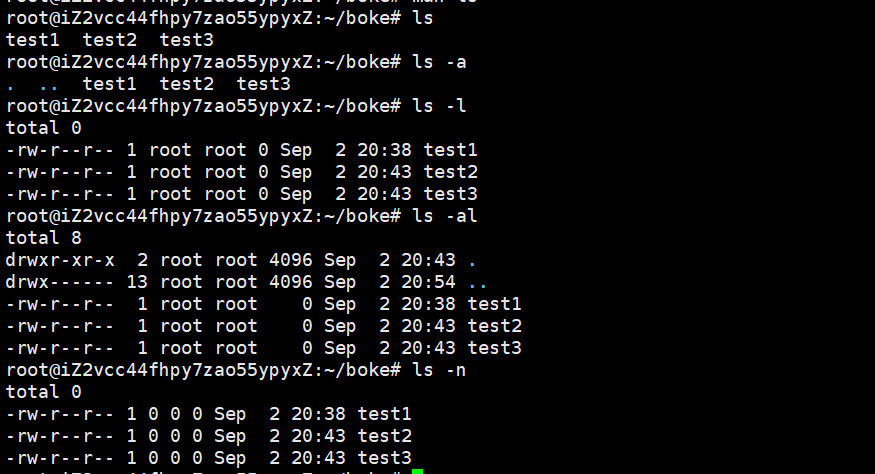
2、pwd 指令
**语法:**pwd
**功能:**显示用户当前所在的目录。
**常用选项:**无
举例:

3、cd 指令
Linux系统中,磁盘上的文件和目录被组成一棵目录树,每个节点都是目录或文件
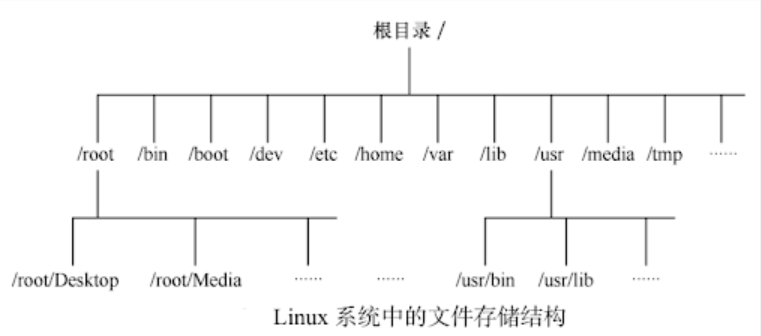
**语法:**cd 目录名
**功能:**改变工作目录,将当前工作目录改变到指定目录下。
**常用选项:**无
举例:
cd .. : 返回上级目录
cd /root/boke : 绝对路径
cd ../test/ : 相对路径
cd ~:进入用户家目
cd -:返回最近访问目录
4、touch 指令
**语法:**touch [OPTION]... FILE...
**功能:**touch命令参数可更改文档或目录的日期时间,包括存取时间和更改时间,或者新建一个不存在的文件。
常用选项:
- -a 或--time=atime或--time=access或--time=use只更改存取时间。
- -c 或--no-create 不建立任何文档。
- -d 使用指定的日期时间,而非现在的时间。
- -f 此参数将忽略不予处理,仅负责解决BSD版本touch指令的兼容性问题。
- -m 或--time=mtime或--time=modify 只更改变动时间。
- -r 把指定文档或目录的日期时间,统统设成和参考文档或目录的日期时间相同。
- -t 使用指定的日期时间,而非现在的时间。
举例:
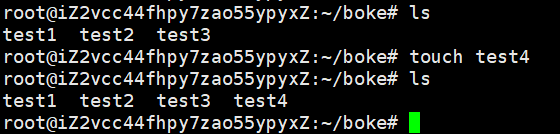
5、mkdir 指令
**语法:**mkdir [OPTION]... DIRECTORY...
**功能:**在当前目录下创建一个名为 "directory" 的目录
常用选项:
- -p, --parents 可以是一个路径名称。此时若路径中的某些目录尚不存在,加上此选项后,系统将自动建立好那些尚不存在的目录,即一次可以建立多个目录;
举例:
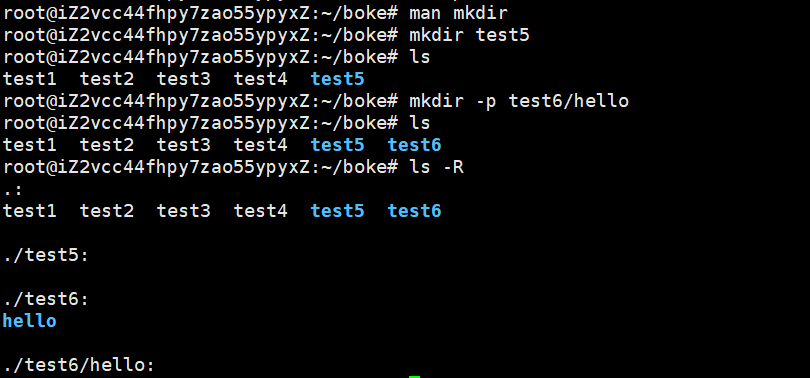
6、rmdir 指令 && rm 指令(重要)
rmdir是一个与mkdir相对应的命令。mkdir是建立目录,而rmdir是删除目录
**语法:**rmdir [OPTION]... DIRECTORY...
**功能:**删除空目录
常用选项:
- -p 当子目录被删除后如果父目录也变成空目录的话,就连带父目录一起删除。
**适用对象:**具有当前目录操作权限的所有使用者
举例:
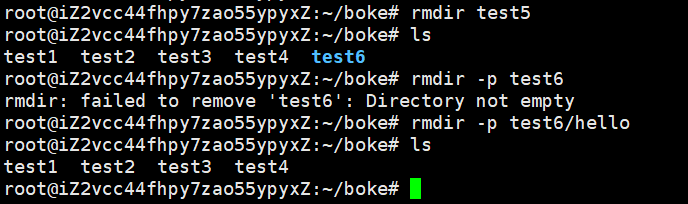
rm命令可以同时删除文件或目录
**语法:**rm [OPTION]... [FILE]...
**功能:**删除文件或目录
常用选项:
- -f 即使文件属性为只读(即写保护),亦直接删除
- -i 删除前逐一询问确认
- -r 删除目录及其下所有文件
**适用对象:**具有对应操作权限的所有使用者
举例:
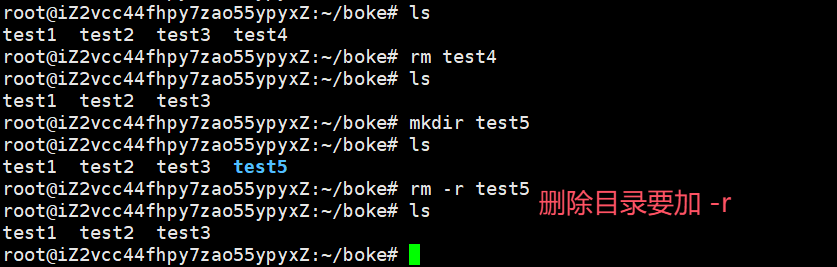
7、man 指令(重要)
Linux的命令有很多参数,我们不可能全记住,我们可以通过查看联机手册获取帮助。访问Linux手册页的命令是man。
**语法:**man [选项] 命令
**功能:**查看手册页
常用选项:
- -k 根据关键字搜索联机帮助
- num 只在第num章节找
- -a 将所有章节的都显示出来,比如 man printf 它缺省从第一章开始搜索,知道就停止,用a选项,当按下q退出,他会继续往后面搜索,直到所有章节都搜索完毕。
解释一下,面手册分为8章
1 是普通的命令
2 是系统调用,如open,write之类的(通过这个,至少可以很方便的查到调用这个函数,需要加什么头文件)
3 是库函数,如printf,fread4是特殊文件,也就是/dev下的各种设备文件
5 是指文件的格式,比如passwd, 就会说明这个文件中各个字段的含义
6 是给游戏留的,由各个游戏自己定义
7 是附件还有一些变量,比如向environ这种全局变量在这里就有说明
8 是系统管理用的命令,这些命令只能由root使用,如ifconfig
举例:
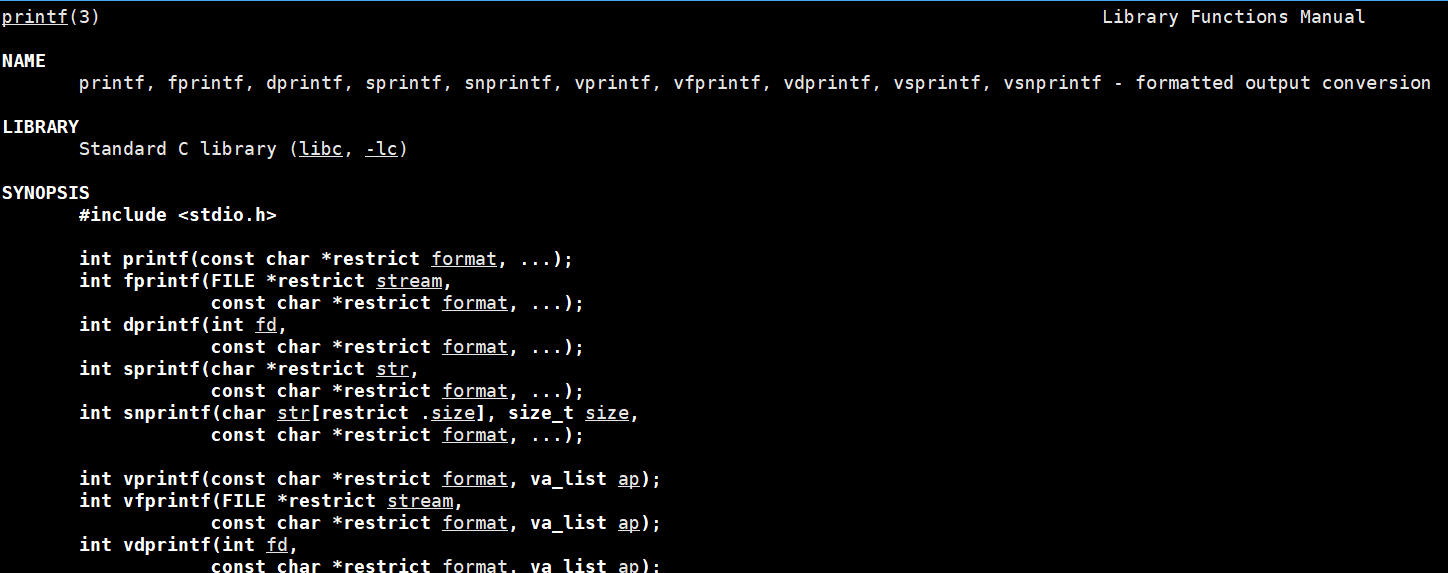

8、cp 指令(重要)
**语法:**cp [选项] 源文件或目录 目标文件或目录
**功能:**复制文件或目录
**说明:**cp指令用于复制文件或目录,如同时指定两个及以上的文件或目录,且最后的目的地是一个已存在的目录,则它会把前面指定的所有文件或目录都复制到此目录中。若同时指定多个目录或文件,而最后的目的地并非一个已存在的目录,则会出现错误信息。
常用选项:
- -f 或 --force 强行复制文件或目录, 不论目的文件或目录是否已经存在
- -i 或 --interactive 覆盖文件之前先询问用户
- -r递归处理,将指定目录下的文件与子目录一并处理。若源文件或目录的形态,不属于目录或符号链接,则一律视为普通文件处理
- -R 或 --recursive递归处理,将指定目录下的文件及子目录一并处理
举例:

9、mv 指令(重要)
mv命令是move的缩写,可以用来移动文件或者将文件改名(move(rename) files),是Linux系统下常用的命令,经常用来备份文件或目录。
**语法:**mv [选项] 源文件或目录 目标文件或目录
功能:
- 视mv命令的第二个参数类型的不同(目标文件还是目标目录),mv命令将文件重命名或者将其移至一个新的目录中。
- 当第二个参数类型是文件时,mv命令完成文件的重命名,此时,源文件只能有一个(也可以是源目录名),它将所给的源文件或目录重命名为给定的目标文件名。
- 当第二个参数是已存在的目录名称时,源文件或目录可以有多个,mv命令将各参数指定的源文件均移至目标目录中。
常用选项:
- -f :force 强制的意思,如果目标文件已经存在,不会询问而直接覆盖
- -i :若目标文件 (destination) 已经存在时,就会询问是否覆盖
举例:
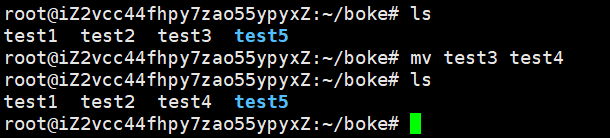
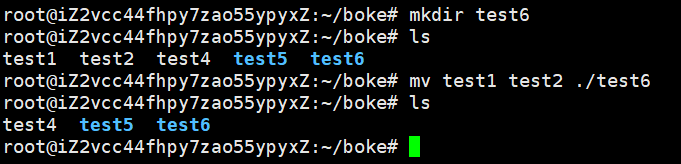
10、cat 指令
**语法:**cat [选项] [文件]
**功能:**查看目标文件的内容
常用选项:
- -b 对非空输出行编号
- -n 对输出的所有行编号
- -s 不输出多行空行
举例:
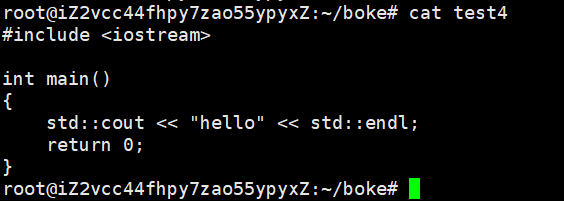
11、more 指令
**语法:**more [选项] [文件]
**功能:**功能类似cat
常用选项:
- -n 对输出的所有行编号
- q 退出more
举例:
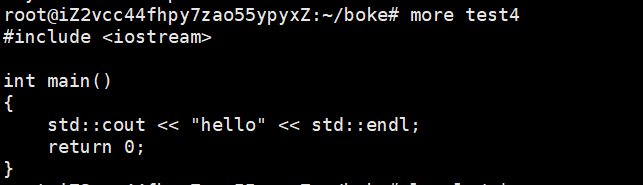
12、less 指令(重要)
- less 工具也是对文件或其它输出进行分页显示的工具,应该说是linux正统查看文件内容的工具,功能极其强大。
- less 的用法比起 more 更加的有弹性。在 more 的时候,我们并没有办法向前面翻, 只能往后面看
- 但若使用了 less 时,就可以使用 [pageup][pagedown] 等按键的功能来往前往后翻看文件,更容易用来查看一个文件的内容!
- 除此之外,在 less 里头可以拥有更多的搜索功能,不止可以向下搜,也可以向上搜。
**语法:**less [选项] [文件]
**功能:**less与more类似,但使用less可以随意浏览文件,而more仅可以向前移动,却不能向后移动,而且less在查看之前不会加载整个文件。
常用选项:
- -i 忽略搜索时的大小写
- -N 显示每行的行号
- /字符串:向下搜索"字符串"的功能
- ?字符串:向上搜索"字符串"的功能
- n:重复前一个搜索(与 / 或 ? 有关)
- N:反向重复前一个搜索(与 / 或 ? 有关)
- q:quit
举例:
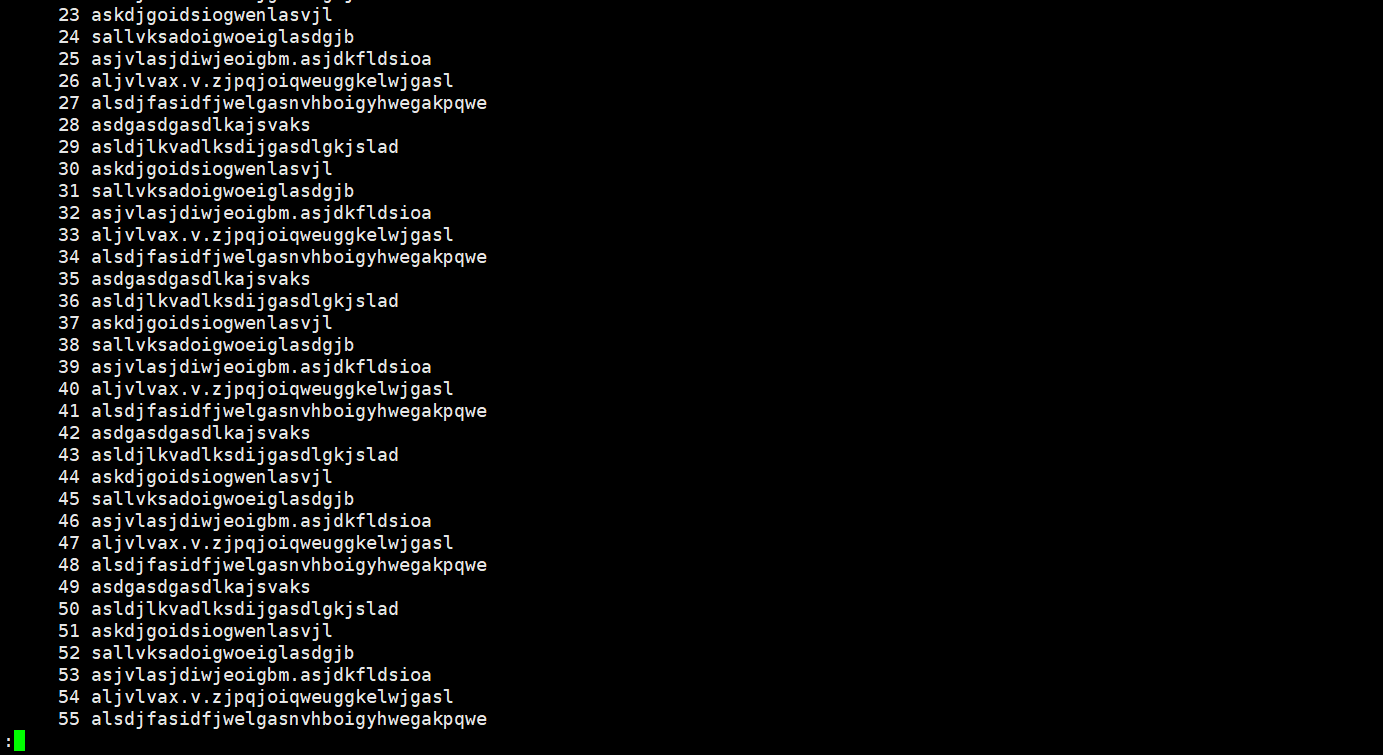
13、head 指令
head 与 tail 就像它的名字一样的浅显易懂,它是用来显示开头或结尾某个数量的文字区块,head 用来显示档案的开头至标准输出中,而 tail 想当然尔就是看档案的结尾。
**语法:**head [选项] [文件]
**功能:**head用来显示档案的开头至标准输出中,默认head打印其相应文件的开头10行。
选项:
- -n<行数> 显示的行数
举例:
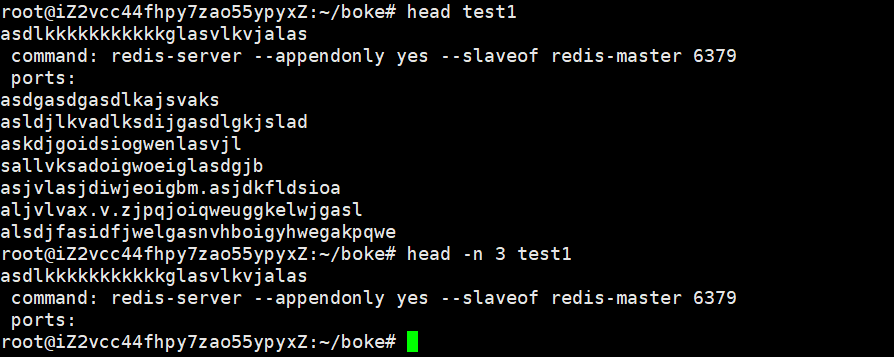
14、tail 指令
tail 命令从指定点开始将文件写到标准输出.使用tail命令的-f选项可以方便的查阅正在改变的日志文件,tail -f filename会把filename里最尾部的内容显示在屏幕上,并且不但刷新,使你看到最新的文件内容
**语法:**tail [选项] [文件]
**功能:**用于显示指定文件的末尾内容,不指定文件时,作为输入信息进行处理。常用查看日志文件
常用选项:
- -f 循环读取
- -n<行数> 显示行数
举例:
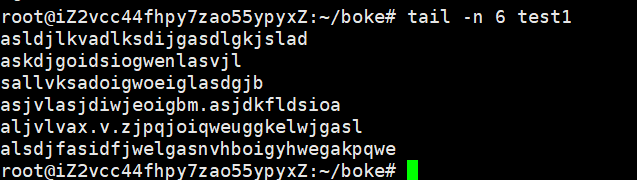
15、时间相关的指令
date显示
date 指定格式显示时间:date +%Y:%m:%d
date 用法:date [OPTION]... [+FORMAT]
1. 在显示方面,使用者可以设定想要显示的格式,格式设定为一个加号后接数个标记,其中常用的标记列表如下:
- %H : 小时(00..23)
- %M : 分钟(00..59)
- %S : 秒(00..61)
- %X : 相当于 %H:%M:%S
- %d : 日 (01..31)
- %m : 月份 (01..12)
- %Y : 完整年份 (0000..9999)
- %F : 相当于 %Y-%m-%d

2. 在设定时间方面:
- date -s //设置当前时间,只有root权限才能设置,其他只能查看。
- date -s 20080523 //设置成20080523,这样会把具体时间设置成空00:00:00
- date -s 01:01:01 //设置具体时间,不会对日期做更改
- date -s "01:01:01 2008-05-23″ //这样可以设置全部时间
- date -s "01:01:01 20080523″ //这样可以设置全部时间
- date -s "2008-05-23 01:01:01″ //这样可以设置全部时间
- date -s "20080523 01:01:01″ //这样可以设置全部时间
3. 时间戳
时间->时间戳:date +%s
时间戳->时间:date -d@1756905104
Unix时间戳(英文为Unix epoch, Unix time, POSIX time 或 Unix timestamp)是从1970年1月1日(UTC/GMT的午夜)开始所经过的秒数,不考虑闰秒。

16、cal 指令
cal命令可以用来显示公历(阳历)日历。公历是现在国际通用的历法,又称格列历,通称阳历。"阳历"又名"太阳历",系以地球绕行太阳一周为一年,为西方各国所通用,故又名"西历"。
**语法:**cal [参数][月份][年份]
**功能:**用于查看日历等时间信息,如只有一个参数,则表示年份(1-9999),如有两个参数,则表示月份和年份
常用选项:
- -3 显示系统前一个月,当前月,下一个月的月历
- -j 显示在当年中的第几天(一年日期按天算,从1月1号算起,默认显示当前月在一年中的天数)
- -y 显示当前年份的日历
举例:
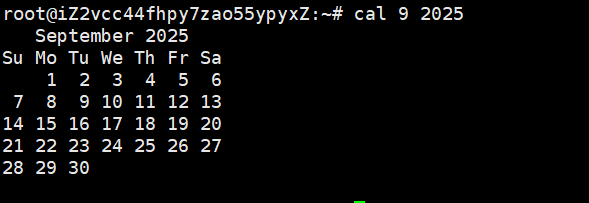
17、find 指令(非常重要)
- Linux下find命令在目录结构中搜索文件,并执行指定的操作。
- Linux下find命令提供了相当多的查找条件,功能很强大。由于find具有强大的功能,所以它的选项也很多,其中大部分选项都值得我们花时间来了解一下。
- 即使系统中含有网络文件系统( NFS),find命令在该文件系统中同样有效,只你具有相应的权限。
- 在运行一个非常消耗资源的find命令时,很多人都倾向于把它放在后台执行,因为遍历一个大的文件系统可能会花费很长的时间(这里是指30G字节以上的文件系统)。
**语法:**find pathname -options
**功能:**用于在文件树中查找文件,并作出相应的处理(可能访问磁盘)
常用选项:
- -name 按照文件名查找文件。
举例:

18、grep 指令
**语法:**grep [选项] 搜寻字符串 文件
**功能:**在文件中搜索字符串,将找到的行打印出来
常用选项:
- -i :忽略大小写的不同,所以大小写视为相同
- -n :顺便输出行号
- -v :反向选择,亦即显示出没有 '搜寻字符串' 内容的那一行
举例:

19、zip/unzip 指令
**语法:**zip 压缩文件.zip 文件或目录
**功能:**将目录或文件压缩成zip格式
常用选项:
- -r 递 归处理,将指定目录下的所有文件和子目录一并处理
举例:

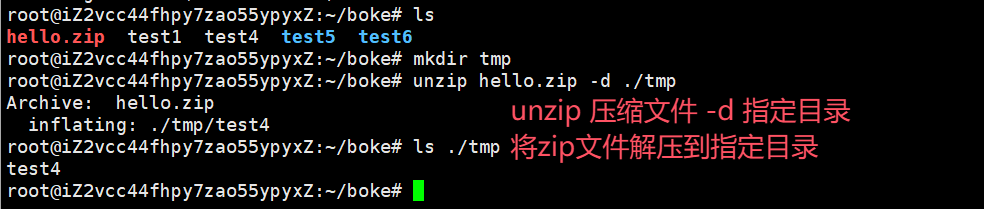
20、tar 指令(重要):打包/解包
**语法:**tar [选项] 压缩文件 文件或目录
**功能:**将目录或文件压缩
常用选项:
- -c :建立一个压缩文件的参数指令(create 的意思);
- -x :解开一个压缩文件的参数指令!
- -t :查看 tarfile 里面的文件!
- -z :是否同时具有 gzip 的属性?亦即是否需要用 gzip 压缩?
- -j :是否同时具有 bzip2 的属性?亦即是否需要用 bzip2 压缩?
- -v :压缩的过程中显示文件!这个常用,但不建议用在背景执行过程!
- -f :使用档名,请留意,在 f 之后要立即接档名喔!不要再加参数!
- -C : 解压到指定目录
举例:
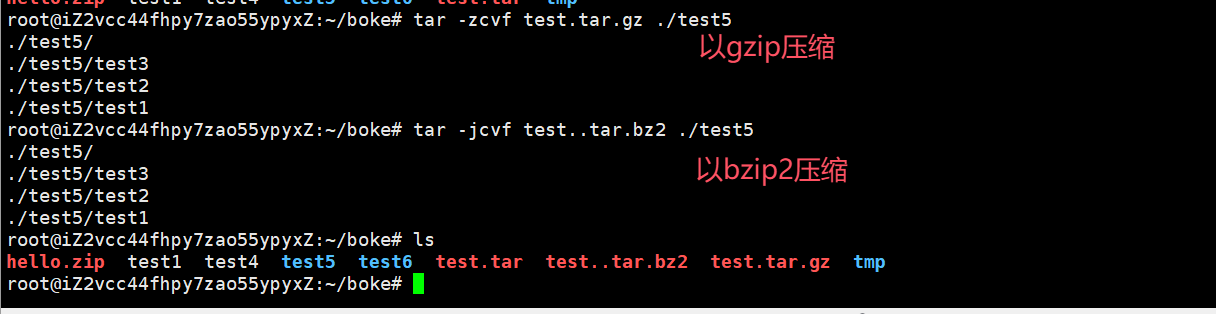
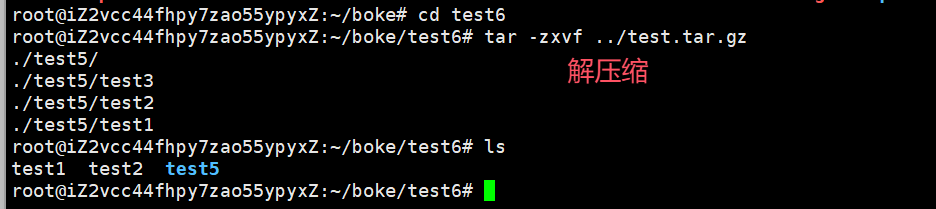
21、bc 指令
bc命令可以很方便的进行浮点运算

22、uname 指令
**语法:**uname [选项]
**功能:**uname用来获取电脑和操作系统的相关信息。
常用选项:
- -a或--all 详细输出所有信息,依次为内核名称,主机名,内核版本号,内核版本,硬件名,处理器类型,硬件平台类型,操作系统名称
举例:

23、重要的几个热键:[tab], [ctrl]-c, [ctrl]-d
-
Tab\]按键---具有『命令补全』和『档案补齐』的功能
-
Ctrl\]-d按键---通常代表着:『键盘输入结束(End Of File, EOF 戒 End OfInput)』的意思;另外,他也可以用来取代exit
**语法:**shutdown [选项] ** 常见选项:**
常用选项:
- -h : 将系统的服务停掉后,立即关机。
- -r : 在将系统的服务停掉之后就重新启动
- -t sec : -t 后面加秒数,亦即『过几秒后关机』的意思
shell命令以及运行原理
Linux严格意义上说的是一个操作系统,我们称之为"核心(kernel)" ,但我们一般用户,不能直接使用kernel。而是通过kernel的"外壳"程序,也就是所谓的shell,来与kernel沟通。如何理解?为什么不能直接使用kernel?
从技术角度,Shell的最简单定义:命令行解释器(command Interpreter)主要包含:
- 将使用者的命令翻译给核心(kernel)处理。
- 同时,将核心的处理结果翻译给使用者。
对比windows GUI,我们操作windows 不是直接操作windows内核,而是通过图形接口,点击,从而完成我们的操作(比如进入D盘的操作,我们通常是双击D盘盘符.或者运行起来一个应用程序)。
shell 对于Linux,有相同的作用,主要是对我们的指令进行解析,解析指令给Linux内核。反馈结果在通过内核运行出结果,通过shell解析给用户。
帮助理解:如果说你是一个闷骚且害羞的程序员,那shell就像媒婆,操作系统内核就是你们村头漂亮的且有让你心动的MM小花。你看上了小花,但是有不好意思直接表白,那就让你你家人找媒婆帮你提亲,所有的事情你都直接跟媒婆沟通,由媒婆转达你的意思给小花,而我们找到媒婆姓王,所以我们叫它王婆,它对应我们常使用的bash。